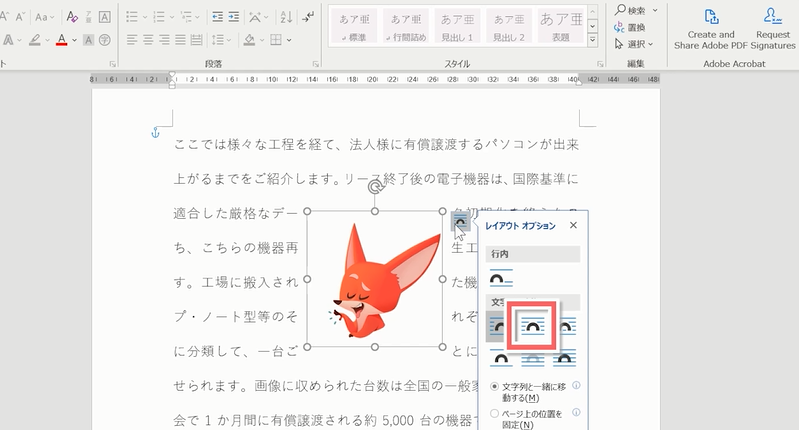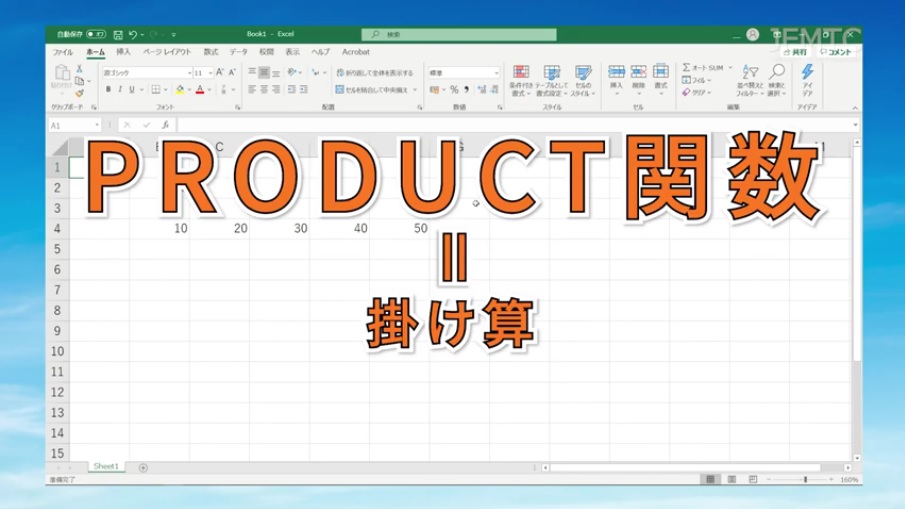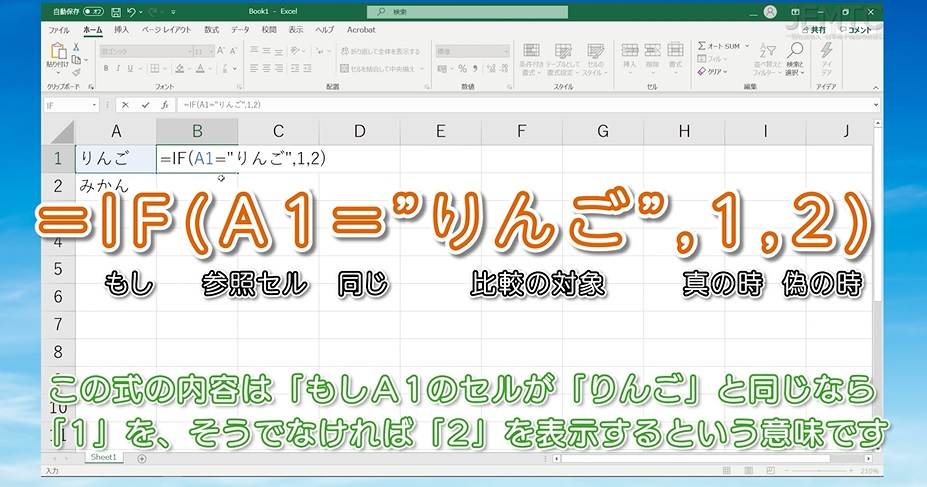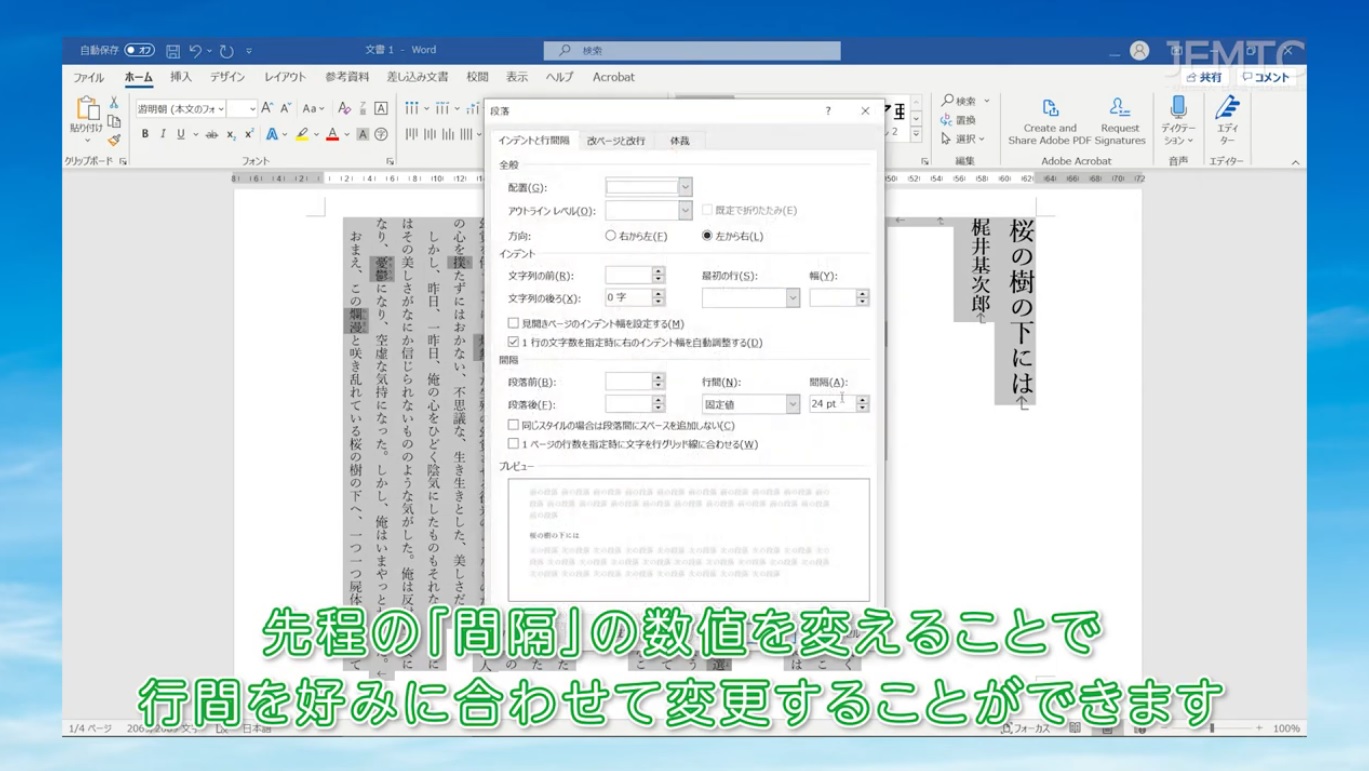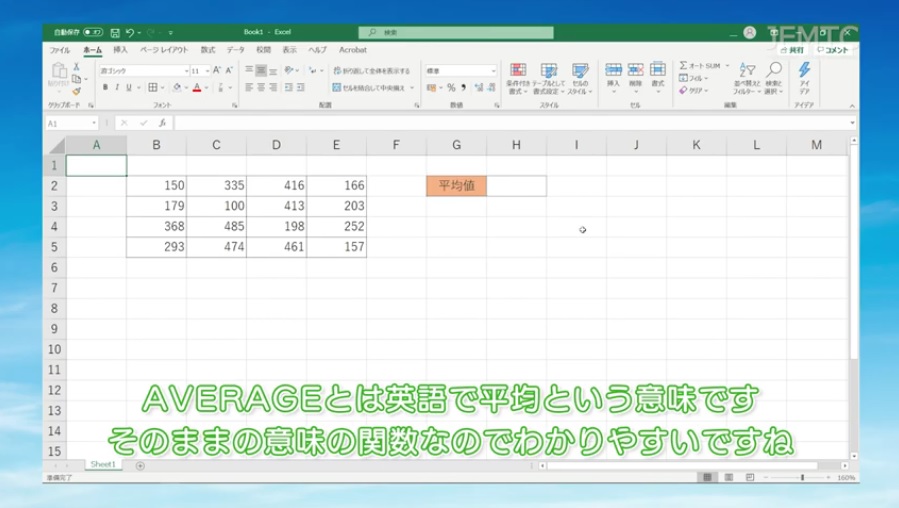文字列の折り返しは、画像やテキストボックス等のオブジェクトの周りにある文字がどのようにそのオブジェクトを避けるかの設定です。
挿入した画像が自由に動かなかったり文章の背景に画像を使いたいときにはこの「文字列の折り返し」で設定できます。
今回は画像を挿入した時に自動的に設定される「行内」での折り返しについてご紹介します。
動画で確認する
「行内」の操作方法
- 画像を設定すると画像の枠の右上に表示されるボタンをクリックします。
- 表示されたレイアウトオプションの中に「文字列の折り返し」があります。
または、「図の形式」タブの中にも「文字列の折り返し」があります。
どちらも機能は同じなので、使いやすい方でかまいません。
※「行内」は、画像を挿入したときに自動的に設定されてます。 - Wordの文章は見えない線に沿って書かれています。 この線をグリッド線といい、「行内」はその線に合わせて画像が移動します。
グリッド線の表示方法
「表示」タブをクリックして、「グリッド線」をチェックします。
ノートのように線が表示されます。
他の設定に比べて使いにくいですが、アイコンを文章の先頭に配置したいとき等にはいいでしょう。
次回はそのほかの「文字列の折り返し」設定についてご案内します。
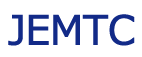
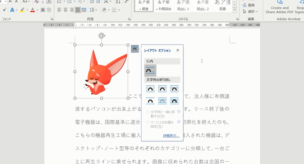
改ページを使いこなそう-150x150.png)